Создание базы данных ORACLE
Учебный центр информационных технологий «Информатика»
Содержание лекции 4:
Установка СУБД ORACLE
Устанавливаем СУБД ORACLE
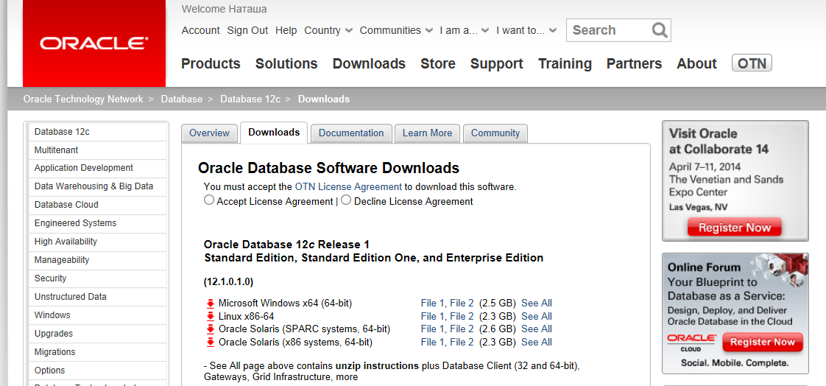
2. Распаковываем 2 архива и из папки database запускаем приложение setup.exe
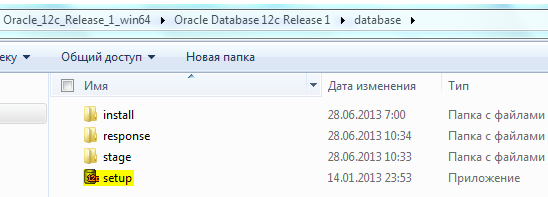
3. Убираем галочку “I wish to receive security updates via My Oracle Support” и нажимаем кнопку “Next”.
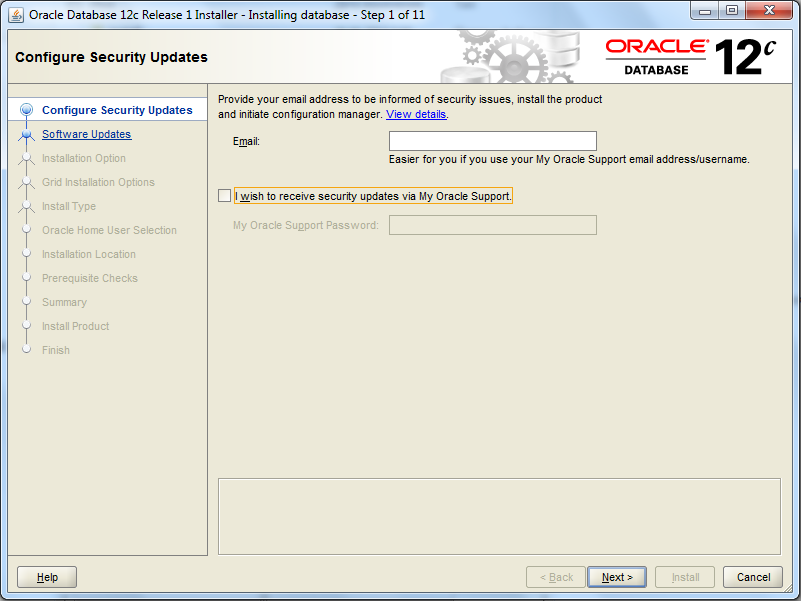
4. В появившемся диалоге нажимаем кнопку “Yes”.
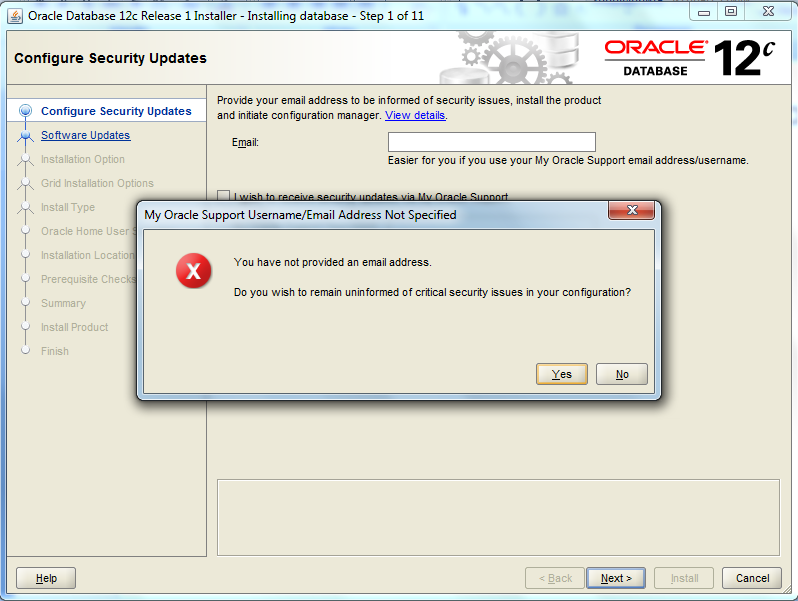
5. Выбираем пункт “Skip software updates” и нажимаем кнопку “Next”.
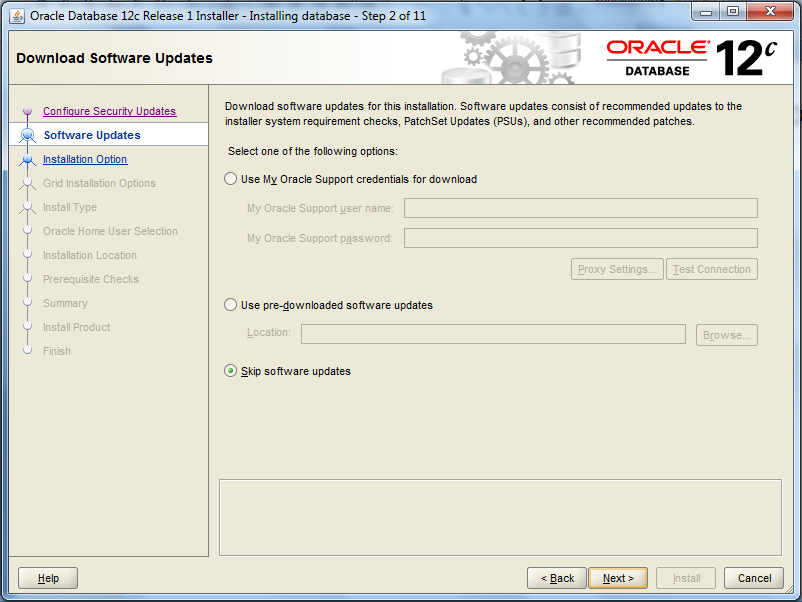
6. Выбираем пункт “Install database software only” и нажимаем кнопку “Next”.

7. Выбираем пункт “Single instance database installation” и нажимаем кнопку “Next”.
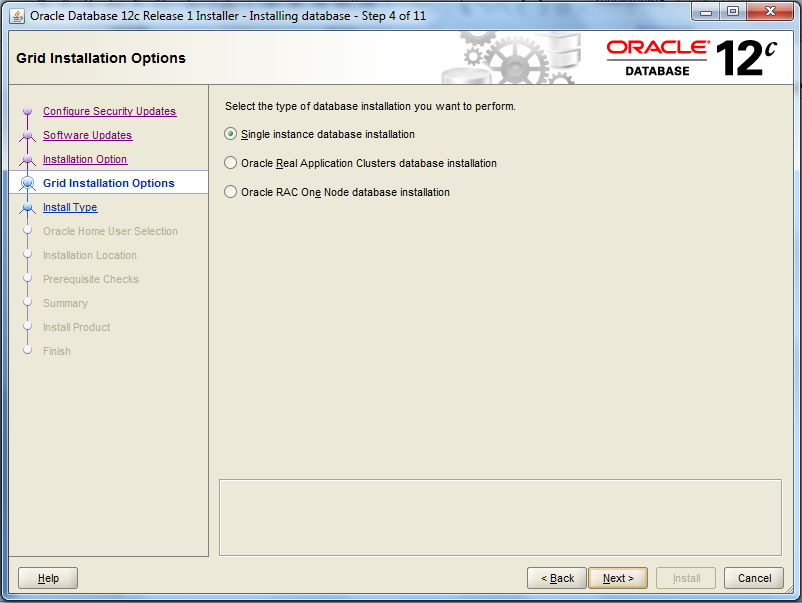
8. Добавьте русский язык и нажимаем кнопку “Next”.
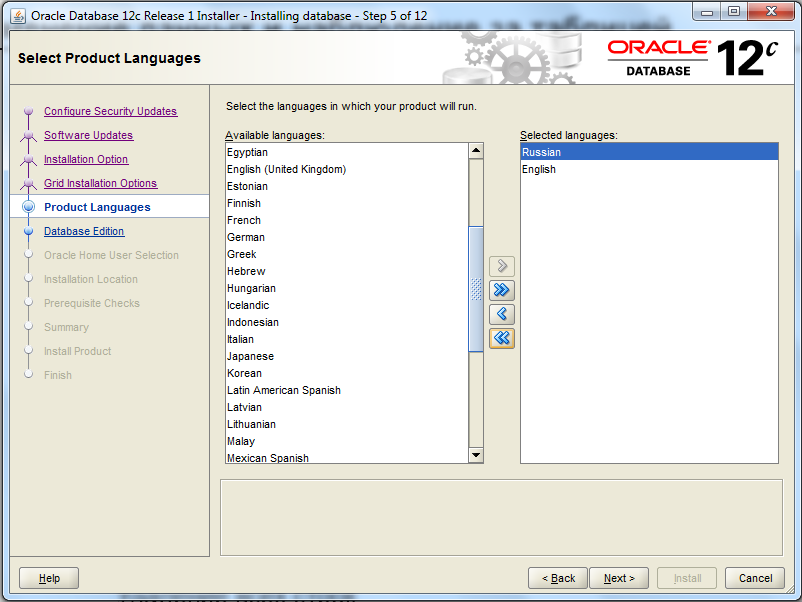
9. Выбираем пункт “Personal Edition” и нажимаем кнопку “Next”.
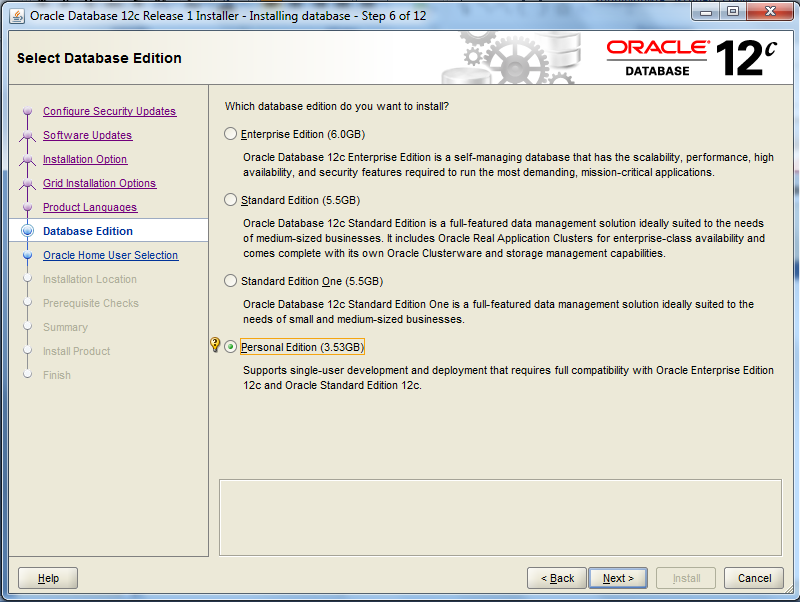
10. Выбираем пункт “Use Windows Built-in Account” и нажимаем кнопку “Next”.
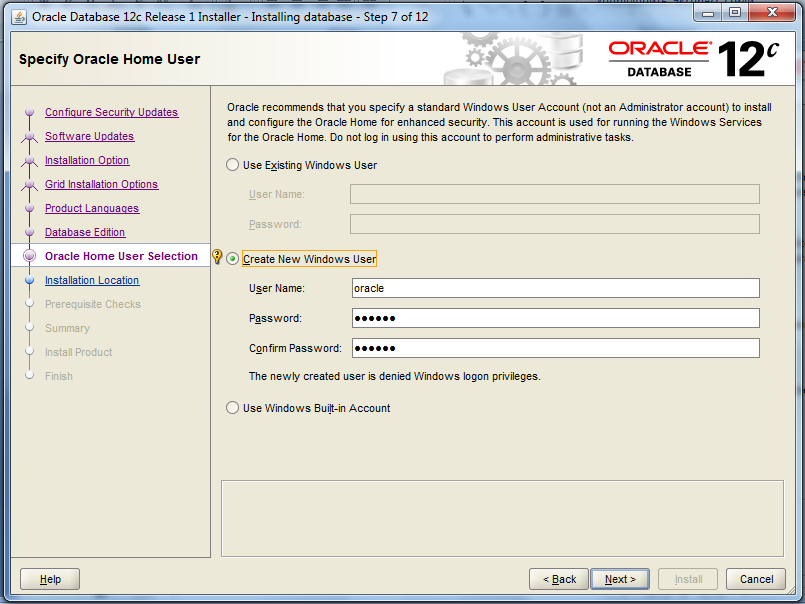
12. Выбираем директорию для установки и нажимаем кнопку “Next”.
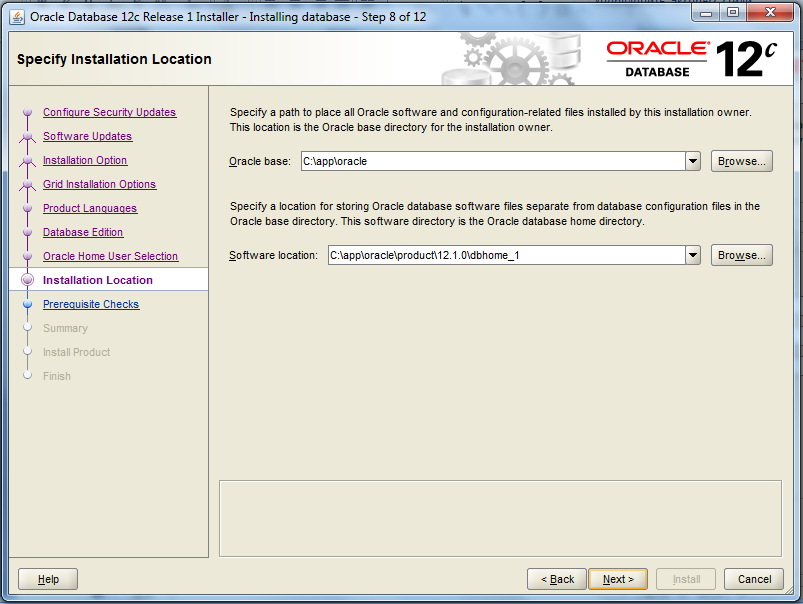
13. Проверяем настройки устанвки и нажимаем кнопку “Install”.
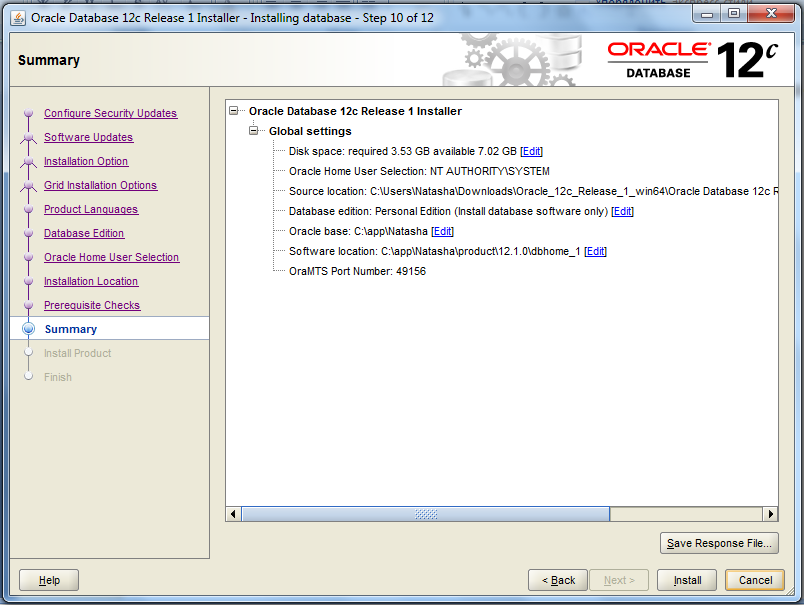
14. Ожидаем завершение установки
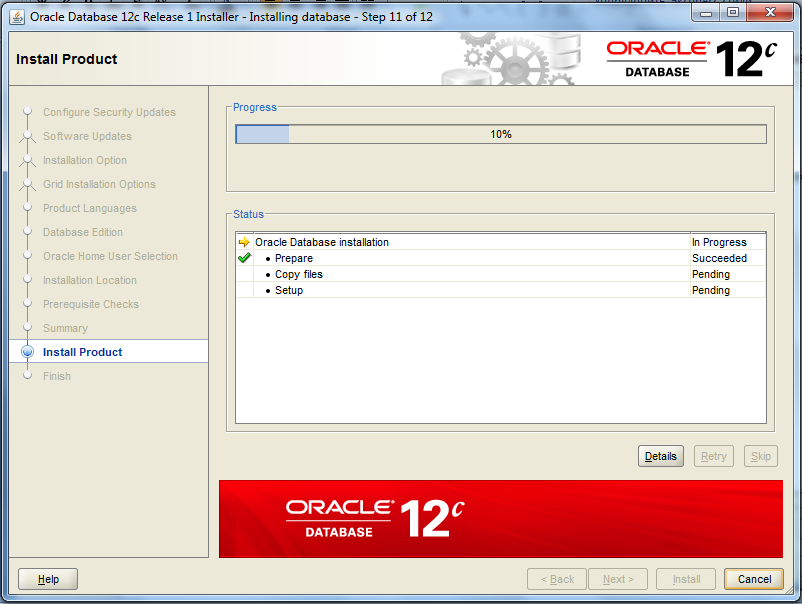
Утилиты для работы с ORACLE
Пуск=>Все программы=>Oracle – OraDB12Home1
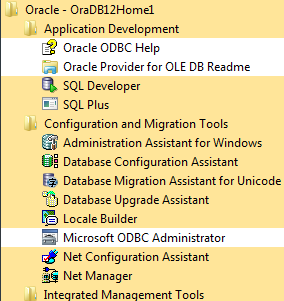
Инструменты разработки
Инструменты администрирования
Создание слушателя
Слушатель (Listener) - главный сетевой компонент на стороне сервера Oracle, позволяющий устанавливать соединение между клиентским компьютером и базой данных Oracle. Один слушатель может обслуживать неограниченное количество баз данных.
Слушатель управляется файлом listener.ora. Может быть сконфигурирован только один файл listener.ora, на сервере может быть настроено несколько слушателей, и этот единственный файл может обслуживать их все. Как правило, если на одном сервере настроено несколько слушателей, то это сделано либо с целью обеспечения отказоустойчивости, либо для балансировки обращений к базе данных. Несколько слушателей, так же настраиваются при использовании Real Application Cluster.
Слушатель принимает и проверяет запрос на подключение клиента и передает его обработчику службы базы данных. Как только слушатель передает запрос клиента, он устраняется из процесса обслуживания данного подключения.
1. Из Пуск=>Все программы=>Oracle – OraDB12Home1=>Configuration and migration tools запустим приложение Network configuration assistance. Выбираем "Listener configuration" и нажимаем “Следующий”.
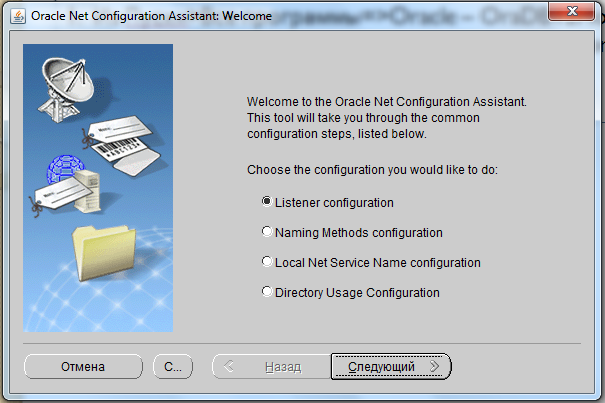
2. Предлагается выбрать действие - добавить, перенастроить, удалить или переименовать. Выбираем добавить -“Add" и нажимаем “Следующий.”
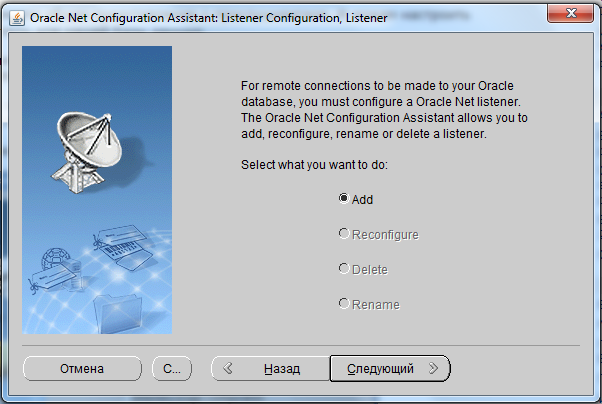
3. На этом шаге указываем имя слушателя, по умолчанию предлагается имя LISTENER. Выбираем “LISTENER" и введя пароль пользователя oracle нажимаем “Следующий”.

4. Здесь предстоит указать протоколы, которые будут использованы. Как правило, используется обычный TCP Выбираем “TCP" и нажимаем “Следующий.”
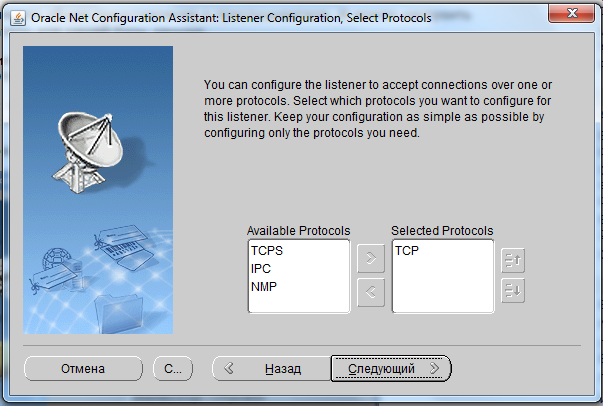
4. Указываем порт, который будет использоваться слушателем. По умолчанию, это 1521. Оставляем 1521 и нажимаем “Следующий”.
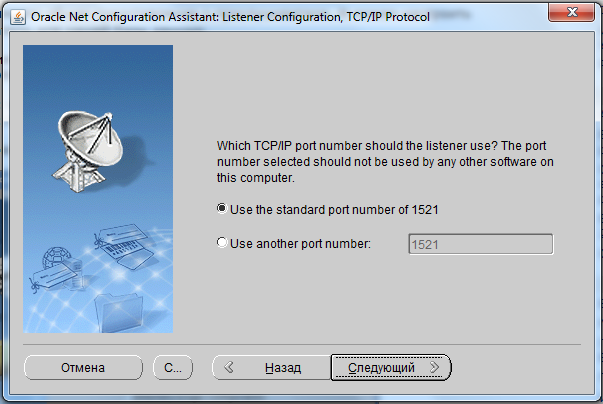
5. Система интересуется, будет ли настраиваться еще один слушателя, отвечаем нет и нажимаем “Следующий”.
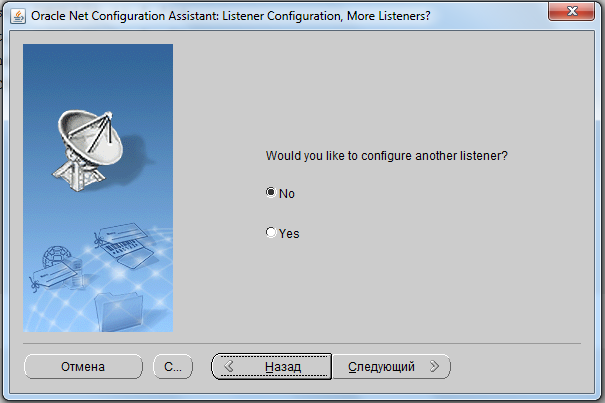
5. Система сообщает о завершении настройки. Нажимаем “Следующий”.
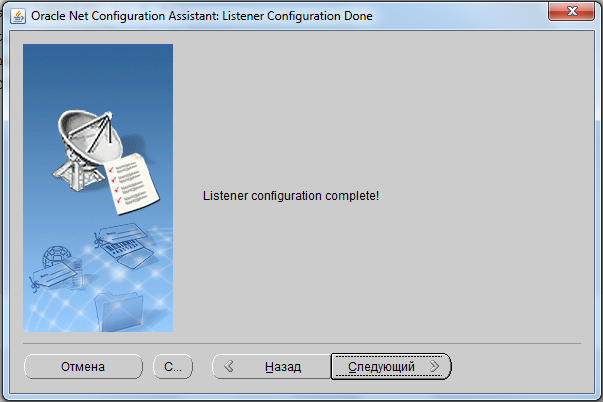
6. Настройка слушателя завершена. Нажимаем “Готово”.

Конфигурационные файлы
В директории C:\app\Пользователь\product\12.1.0\dbhome_1\NETWORK\ADMIN
будут созданы файла LISTENER.ORA, SQLNET.ORA и TNSNAMES.ORA.
# listener.ora Network Configuration File: #C:\app\Пользователь\product\12.1.0\dbhome_1\network\admin\listener.ora # Generated by Oracle configuration tools. SID_LIST_LISTENER = (SID_LIST = (SID_DESC = (SID_NAME = CLRExtProc) (ORACLE_HOME = C:\app\Пользователь\product\12.1.0\dbhome_1) (PROGRAM = extproc) (ENVS = "EXTPROC_DLLS=ONLY:C:\app\Пользователь\product\12.1.0\dbhome_1\bin\oraclr12.dll") ) ) LISTENER = (DESCRIPTION_LIST = (DESCRIPTION = (ADDRESS = (PROTOCOL = TCP)(HOST = TOUCH-ME)(PORT = 1521)) ) )
Работа со слушателем
В директории C:\app\Natasha\product\12.1.0\dbhome_1\BIN
Расположена утилита LSNRCTL.EXE, которая управляет процессом слушателя.

Статус слушателя
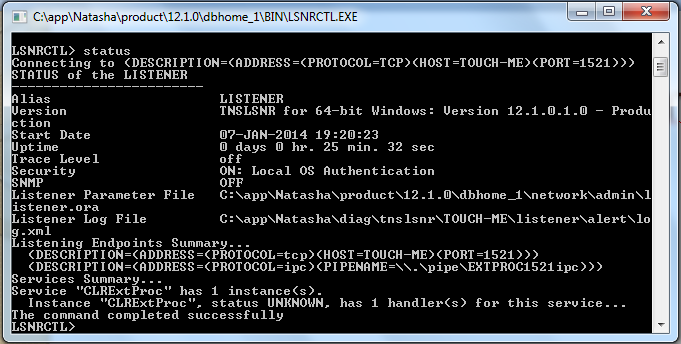
Создание базы данных
1. Из Пуск=>Все программы=>Oracle – OraDB12Home1=>Configuration and migration tools запустим приложение Database Configuration Assistance. Выберите «Create Database» и нажмите “Следующий”.
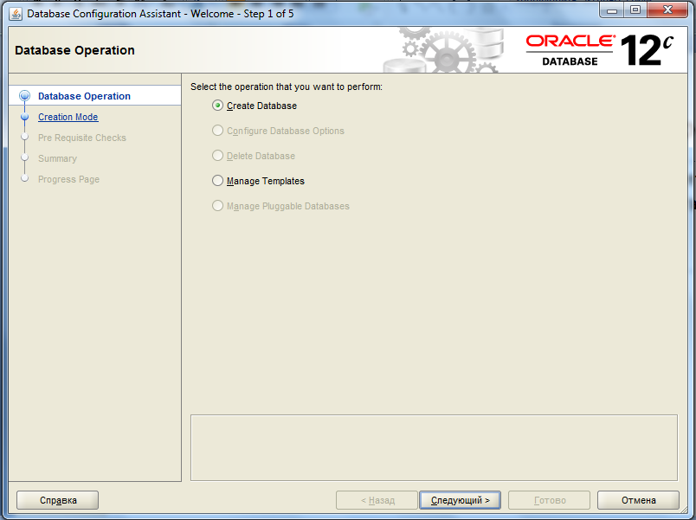
2. Устанавливаем имя базы данных mytestdb и устанавливаем пароль Mytestdb1, также требуется ввести пароль пользователя oracle, убираем галочку “Create As Container Database” и нажимаем “Следующий”.
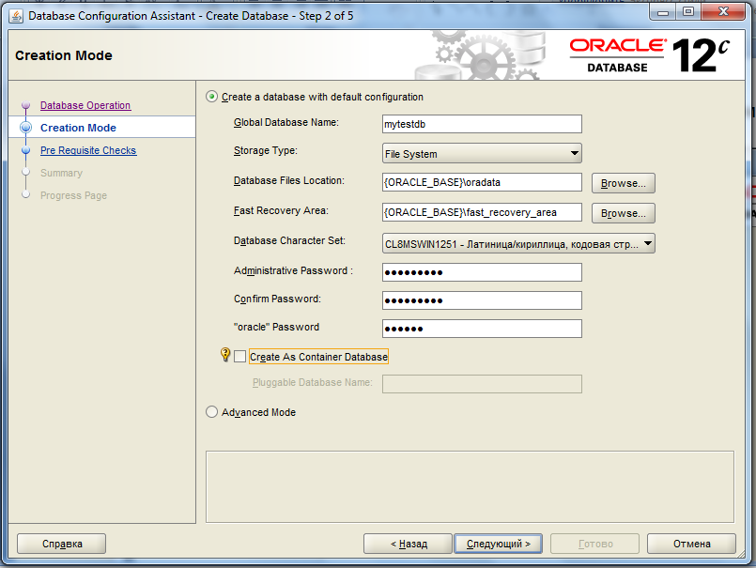
3. На данном шаге происходит предварительная проверка. После устранения найденных ошибок нажимаем на кнопку “Check Again”.

4. На данном шаге показаны все настройки создаваемой нами базы данных, проверяем их и нажимаем “Готово”.

5. На данном шаге показан процесс создания Базы Данных ORACLE
Уважаемый посетитель!
Чтобы распечатать файл, скачайте его (в формате Word).
Ссылка на скачивание - внизу страницы.